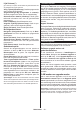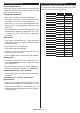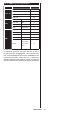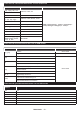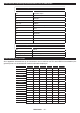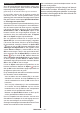Operating instructions
- 28 -
uw PC voor met een correct serverprogramma.
Raadpleeg de
hoofdstukken voor gedetailleerde configuratie-
informatie.
Selecteer
in het hoofdmenu en druk op. De Mediabrowser
verschijnt.
Selecteer het gewenste mediatype in het media player
menu en druk op
correct werden ingesteld, het volgende
OSD bericht op het scherm nadat u het gewenste
mediatype hebt geselecteerd. Als er beschikbare
netwerken worden gevonden, worden ze in dit scherm
vermeld. Selecteer de mediaserver of het netwerk
dat u wilt aansluiten met de Omhoog of Omlaag
toetsen en druk op Als u de lijst met apparaten
wilt vernieuwen, drukt u op de toets. U kunt
indrukken om af te sluiten.
Als u het mediatype selecteert als en een
toestel kiest in het selectiemenu. Selecteer daarna de
map met videobestanden op het volgende scherm en
een lijst met alle beschikbare videobestanden wordt
weergegeven.
Om andere mediatypes in dit scherm weer te geven,
moet u teruggaan naar het hoofd
scherm en selecteer het gewenste mediatype en
voer daarna de netwerkselectie opnieuw uit. Of druk
op de knop om snel te schakelen naar het
volgende mediatype zonder van netwerk te moeten
veranderen. Raadpleeg de
sectie voor bijkomende informatie over de weergave
van bestanden.
Als er een probleem optreedt met het netwerk moet
u uw televisie uitschakelen en opnieuw inschakelen.
Trickmodus en verspringen worden niet ondersteund
door de .
Gebruik de LAN-aansluiting om sneller bestanden te
kunnen delen met andere apparaten zoals computers.
Opmerking:
beheerder en veiligheidsinstellingen (zoals bedrijf pc's).
De portaalfunctie voegt een functie toe aan uw
TV waarmee u een server kunt verbinden met het
internet en de inhoud weergeven van deze server via
uw internetverbinding. De portaalfunctie biedt u de
mogelijkheid de muziek-, video-, clip- of internetinhoud
inhoud kunt bekijken zonder storingen hangt af van
de verbindingssnelheid geleverd door uw internet
service provider.
Druk op de knop op de afstandsbediening om
de internetportaal pagina te openen. De pictogrammen
van de beschikbare toepassingen en diensten
verschijnen op het portaalscherm. Gebruik de
navigatieknoppen op uw afstandsbediening om de
gewenste optie te selecteren. U kunt de gewenste
inhoud weergeven door op te drukken na de
selectie. Druk op de knop om terug te
keren naar het vorige scherm.
U krijgt bovendien toegang tot bepaalde functies met
numerieke knoppen van uw afstandsbediening.
PIP-venster als u overschakelt op de portaalmodus
U kunt schakelen tussen zenders met de
knoppen.
Opmerkingen:
Mogelijke applicatie-afhankelijke problemen kunnen worden
veroorzaakt door de leverancier van de inhoud.
Portaaldienst inhoud en de interface kunnen op ieder moment
worden gewijzigd zonder voorafgaande kennisgeving.
Derde partij internetdiensten kunnen veranderen, worden
onderbroken of beperkt op ieder moment.